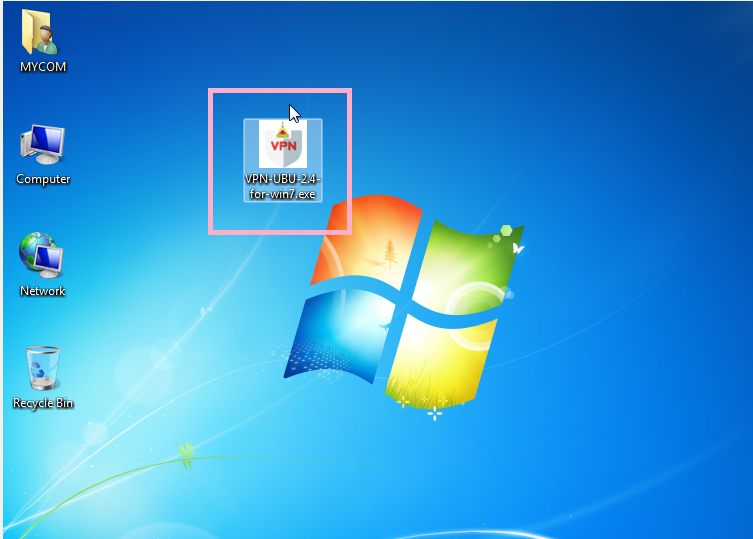
2.1. เมื่อดาว์นโหลดโปรแกรมเรียบร้อยแล้ว ให้ทำการดับเบิ้ลคลิกเพื่อเข้าสู่การติดตั้ง
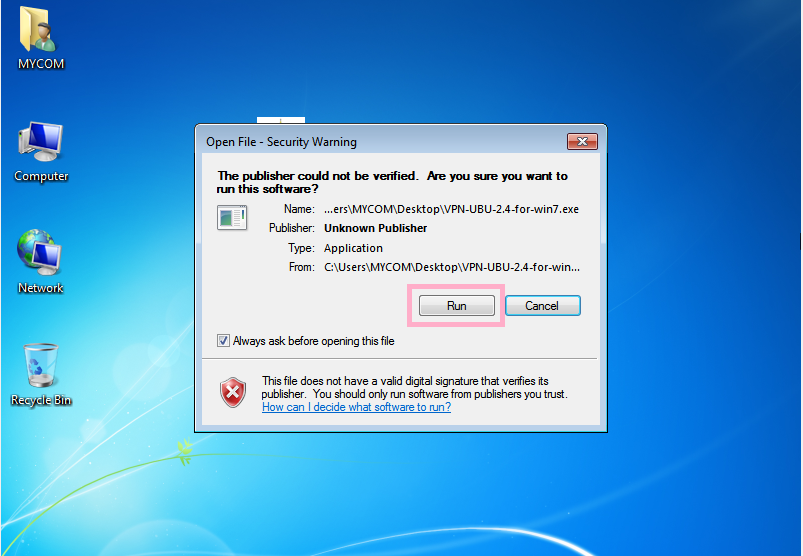
2.2 กดปุ่ม "Run" เพื่อไปขั้นตอนต่อไป
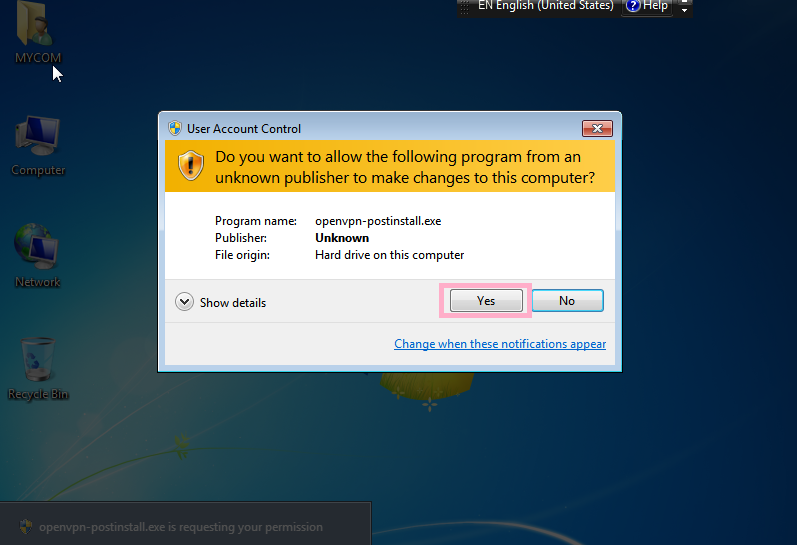
2.3.จากนั้นกดปุ่ม "Yes" ครับ

2.4. เลือกปุ่ม "Install"
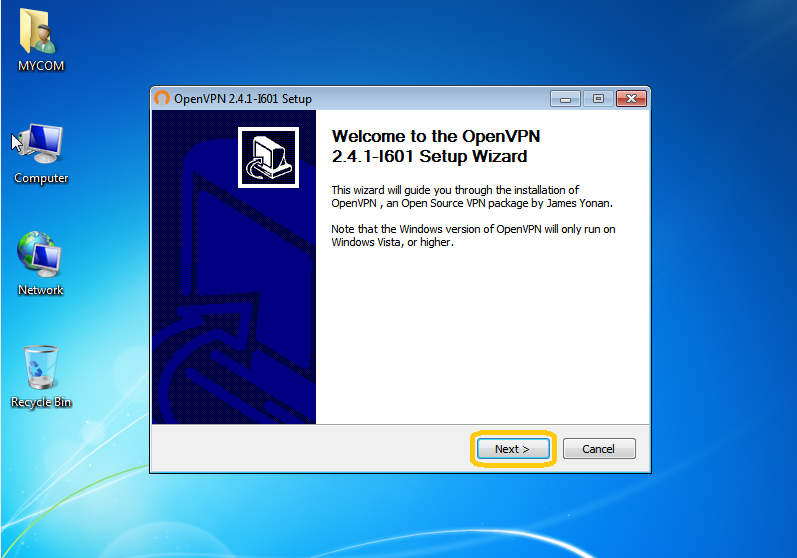
2.5. เลือก "Next" เพื่อไปขึ้นตอนต่อไป
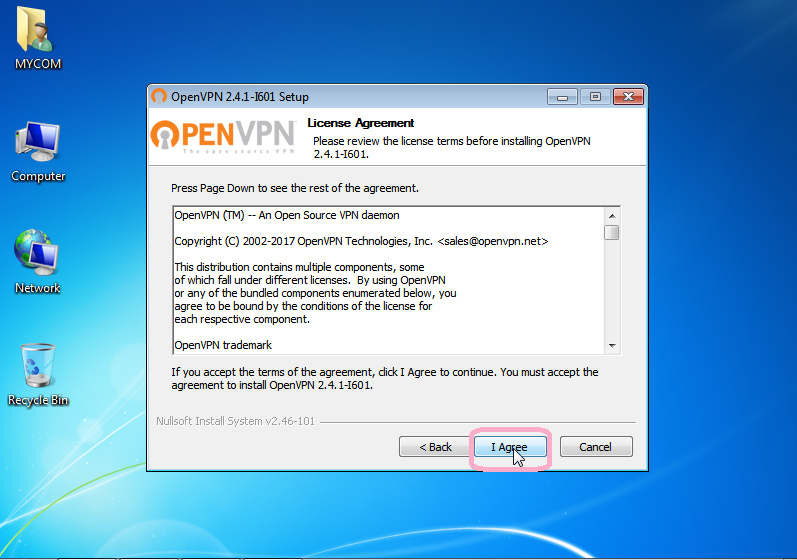
2.6. กดปุ่ม "I Agree"
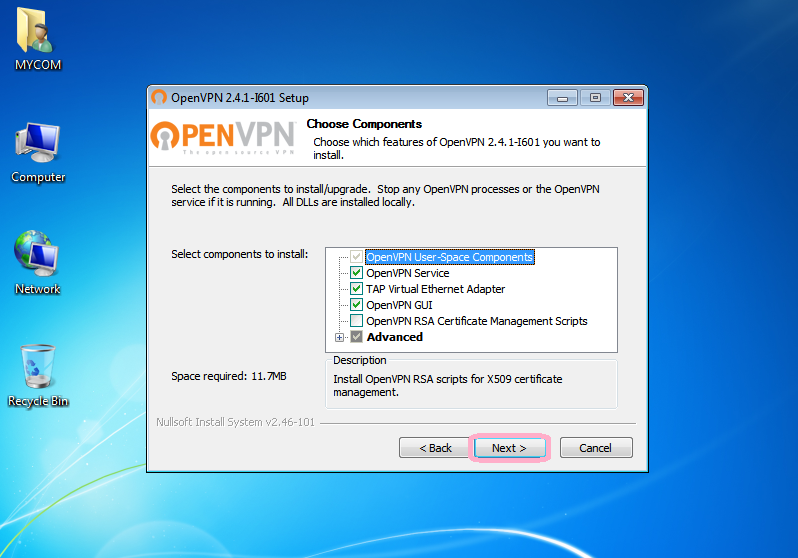
2.7 เลือก "Next"
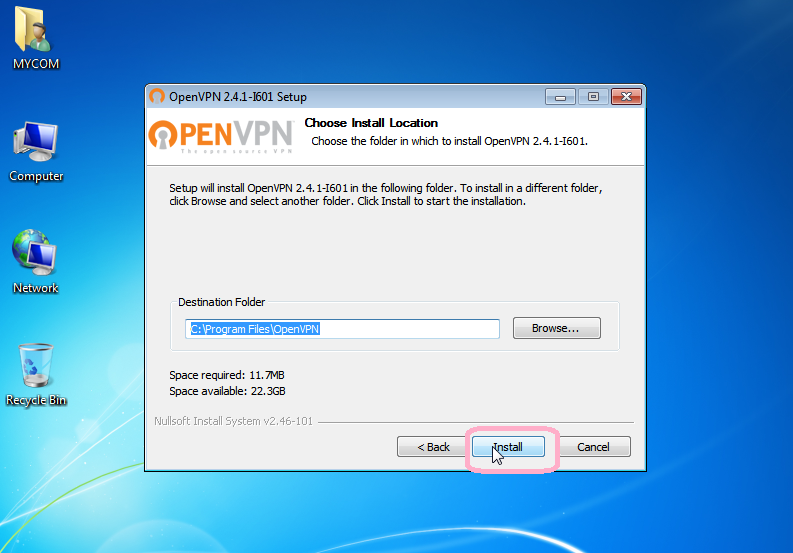
2.8 เป็นการกำหนด Directory ที่จะติดตั้ง (แนะนำว่าไม่ต้องเปลี่ยน) กดปุ่ม "Install"
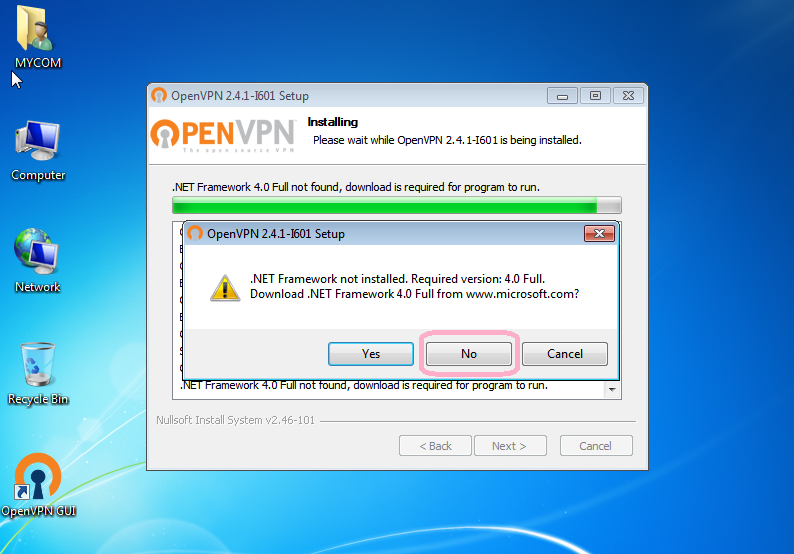
2.9 ถ้าขึ้น Popup นี้ให้เลือก No
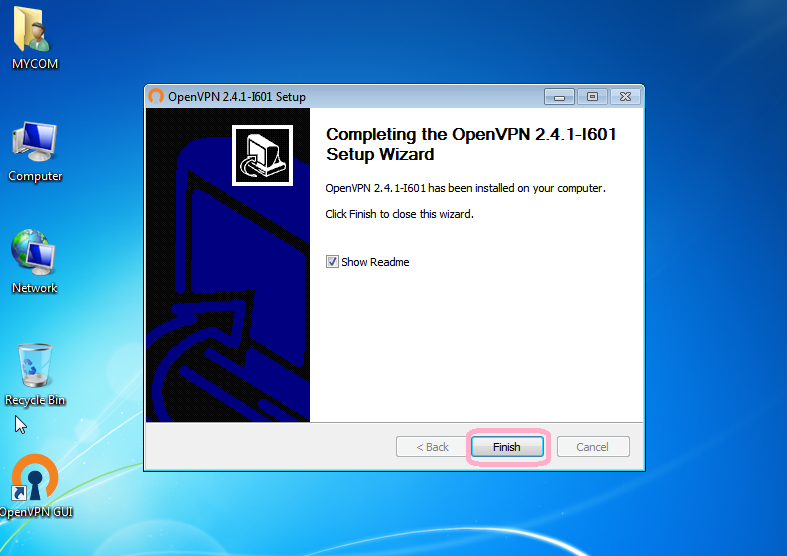
2.10 เสร็จแล้ว กดปุ่ม Finish
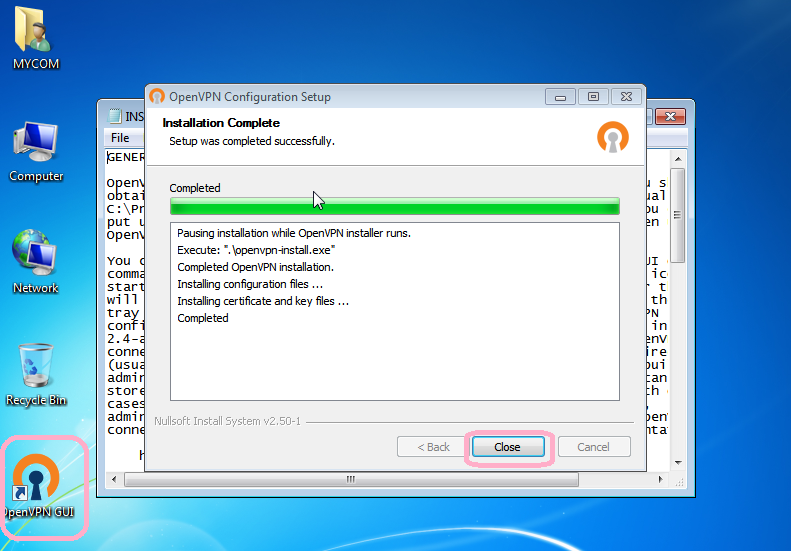
2.11 กดปุ่ม "Close" แล้วสังเกตุที่หน้าจอ จะปรากฎ Icon โปรแกรมตามรูป

3.1. คลิกโปรแกรม OpenVPN GUI เสร็จแล้ว ที่มุมล่างขวาจอจะมี Icon ของโปรแกรม OpenVPN
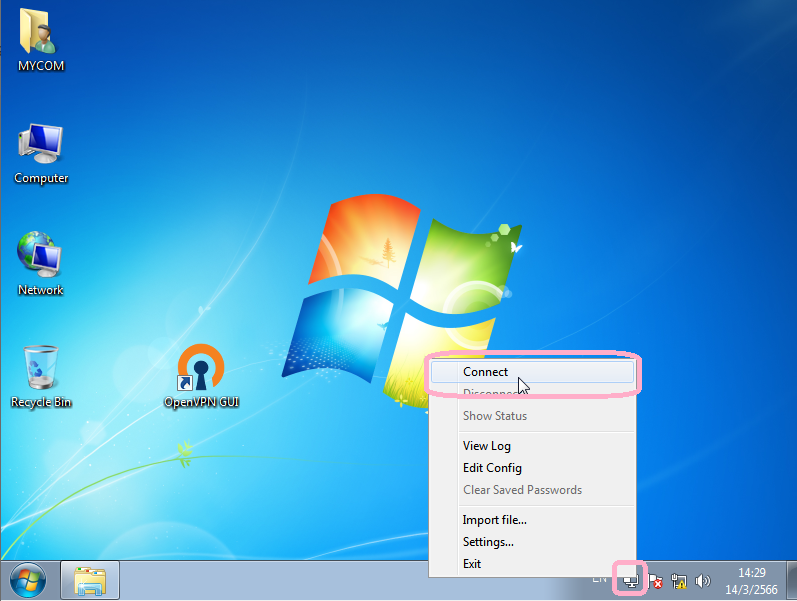
3.2 ทำการคลิกขวาที่ Icon 1 ครั้ง จากนั้น กดที่เมนู "Connect"
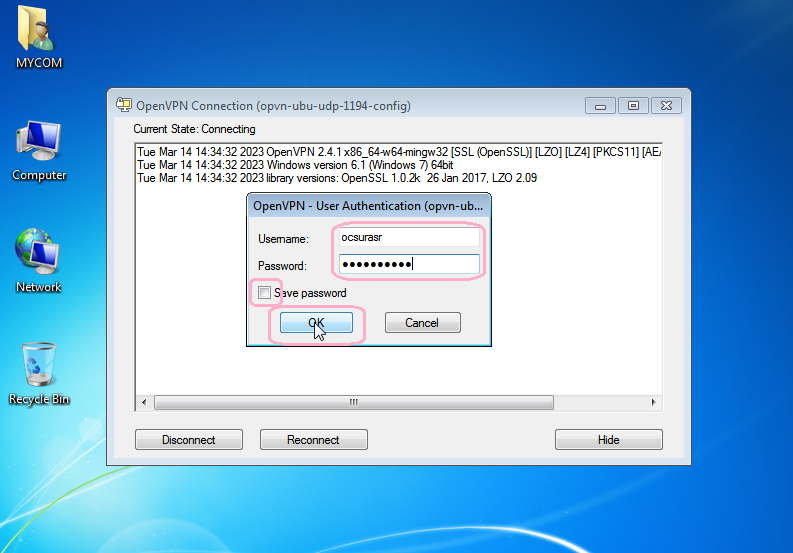
3.3 จะปรากฤหน้าต่างการเชื่อมต่อ VPN โดยระบบจะให้กรอก Username และ Password
*แนะนำ : ถ้าเครื่องส่วนตัวแนะนำให้ติ๊ก "Save password" ถ้าเครื่องสาธารณะไม่แนะนำครับ
(จะเป็น UBU Account ชุดเดียวกับเข้าใช้งานอินเทอร์เนตของมหาวิทยาลัย)

4.4 สังเกตุที่มุมล่างขวาของจอ Icon ของโปรแกรม OpenVPN จะเปลี่ยนเป็นสีเขียว แสดงว่า "เชื่อมต่อสำเร็จ"
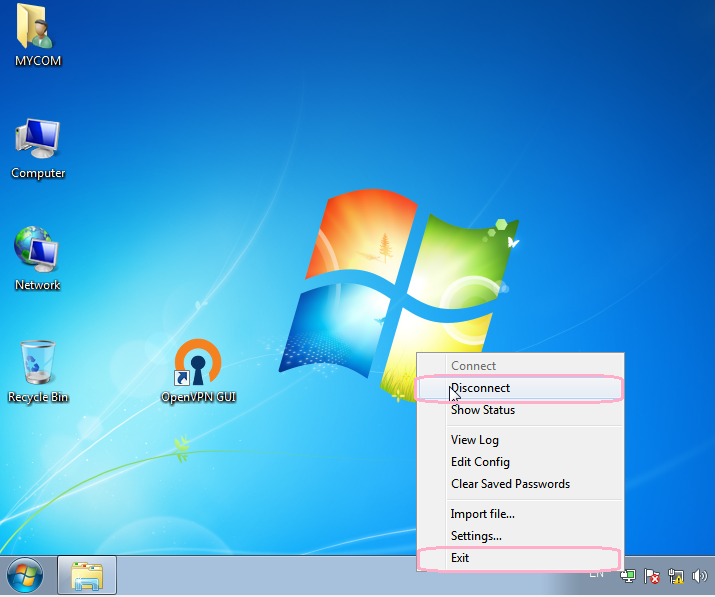
3.5 หากไม่ต้องการใช้งาน VPN แล้วให้คลิกขวาที่ Icon และกดปุ่ม "Disconnect" หรือ "Exit"
มีปัญหาการใช้งาน หรือสอบถามปัญหาการใช้งาน
งานพัฒนาเครือข่าย สำนักคอมพิวเตอร์และเครือข่าย มหาวิทยาลัยอุบลราชธานี
เบอร์โทร : 045-353106, 045-353107, 045-353113
เบอร์ภายใน : 1515, 1511
*เวลาทำการ วันจันทร์-ศุกร์ เวลา 08.30-16.30 น.
FB NOC งานเครือข่าย : เพจงานเครือข่าย ม.อุบลฯ
FB OCN สำนักคอมฯ : สำนักคอมพิวเตอร์และเครือข่าย ม.อุบลฯ